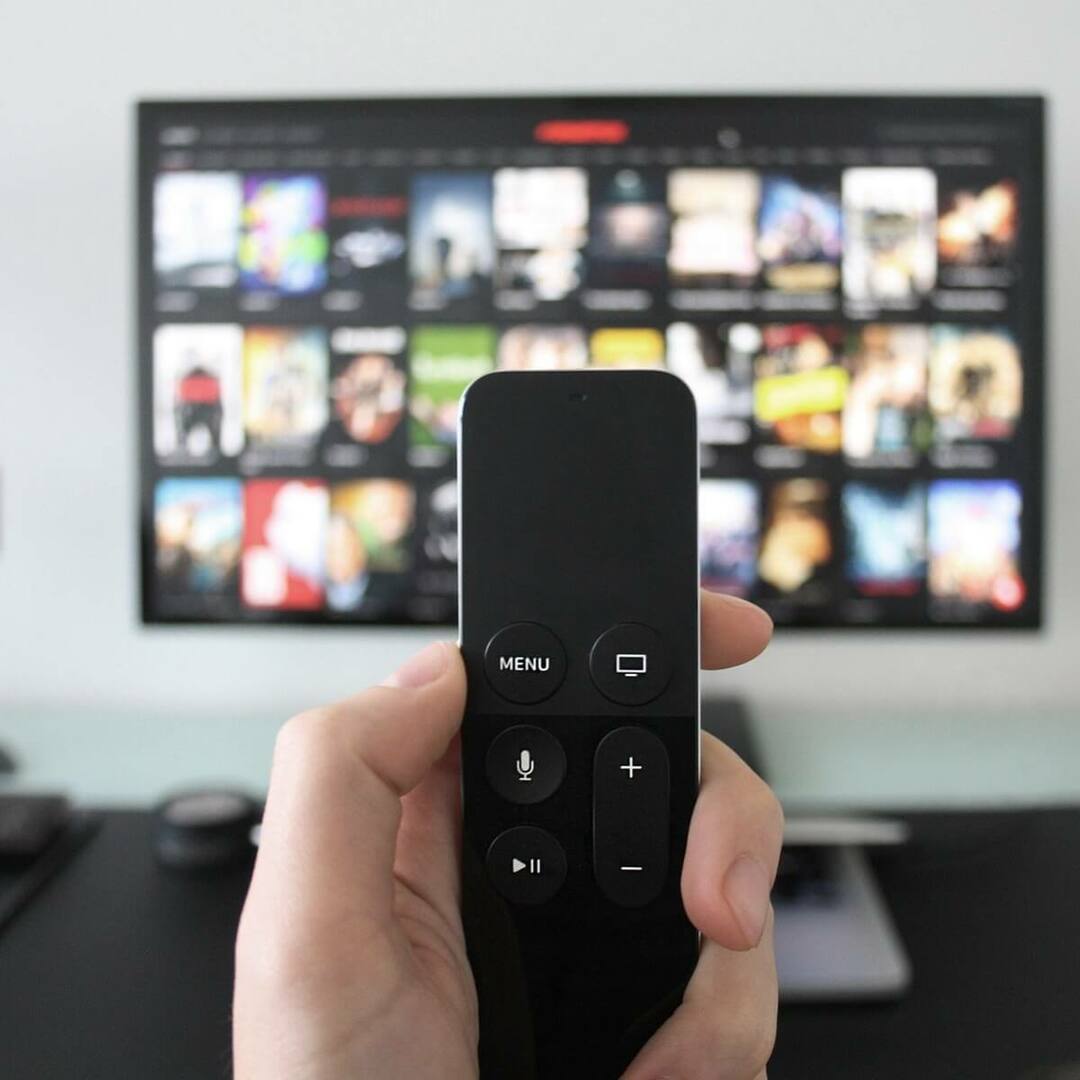Ši programinė įranga leis jūsų tvarkyklėms veikti ir veikti, taigi apsaugosite nuo įprastų kompiuterio klaidų ir aparatūros gedimų. Dabar patikrinkite visus tvarkykles atlikdami 3 paprastus veiksmus:
- Atsisiųskite „DriverFix“ (patikrintas atsisiuntimo failas).
- Spustelėkite Paleiskite nuskaitymą rasti visus probleminius vairuotojus.
- Spustelėkite Atnaujinti tvarkykles gauti naujas versijas ir išvengti sistemos sutrikimų.
- „DriverFix“ atsisiuntė 0 skaitytojų šį mėnesį.
Jei turite „Sony Smart TV“ ir negalite jo naudoti dėl pranešimo „NĖRA SIGNALO“, jūs patekote į reikiamą vietą.
„NO SIGNAL“ problema yra gana dažna ne tik „Sony Smart TV“, bet ir kituose televizoriuose. Kartais tai gali būti gana erzina, nes tai gali nutraukti jūsų mėgstamą televizijos laidą ar filmą. Be to, tai gali sukelti daugybė priežasčių.
Laimei, yra keletas dalykų, kuriuos galite pabandyti atsikratyti pranešimo „NĖRA SIGNALO“ ir viskas normalizuotis.
Ką darote, jei jūsų „Sony“ televizoriuje parašyta „NĖRA SIGNALO“?
1. Bendrieji trikčių šalinimo veiksmai
- Patikrinkite, ar visos jungtys veikia tinkamai. Jei antena, kabelis ar kitas šaltinio įrenginys nėra tinkamai prijungtas prie „Sony Smart TV“, tai suaktyvins pranešimą BE SIGNALO.
- Įsitikinkite, kad visi kabeliai yra prijungti prie reikiamų prievadų.
- Pakeiskite kanalą ir išbandykite kitą šaltinį ar įrenginį.
- Patikrinkite, ar šaltinio įrenginys įjungtas ir veikia tinkamai.
- Įsitikinkite, kad nėra problemų su jūsų kabelio teikėju.
- Patikrinkite, ar televizoriuje įdiegtas naujausias programinės aparatinės įrangos naujinys. Jei ne, atnaujinkite „Sony Smart TV“.
- Atlikite maitinimo atstatymą. Jei nežinote, kaip tai padaryti, patikrinkite šio straipsnio veiksmus.
2. Naudokitės automatinės programos funkcija
- Įsitikinkite, kad televizorius išjungtas.
- Atjunkite maitinimo kabelius, tada juos vėl prijunkite.
- Įjunkite „Sony Smart TV“.
- Paspauskite Namai nuotolinio valdymo pulto mygtuką.
- Pasirinkite Nustatymai.
- Dabar pasirinkite Kanalai> Kanalo sąranka.
- Po to pamatysite dvi parinktis: Kabelis ir Antena. Pasirinkite savo ryšiui tinkamą signalo tipą.
- Pasirinkite Automatinė programa ir palaukite, kol procesas bus baigtas.
Verta paminėti, kad gaunami kanalai priklauso nuo jūsų regiono. Be to, automatinės programos funkcija gali užtrukti kelias minutes, atsižvelgiant į gaunamų kanalų skaičių.
3. Pakeiskite įvestį savo televizoriuje
- Jei jūsų televizorius veikė gerai ir staiga rodo pranešimą BE SIGNALO, gali būti, kad įvestį pakeitėte per klaidą.
- Paspauskite Įvestis nuotolinio valdymo pulto mygtuką. Paprastai jis yra nuotolinio valdymo pulto viršuje, bet jei jo nėra, patikrinkite, ar nuotolinio valdymo pulte nėra mygtuko Įvestis.
- Paspaudus įvesties mygtuką, pateikiamas sąrašas su visi turimi įėjimai turėtų pasirodyti. Aktyvūs turėtų būti paryškinti spalva, o neaktyvūs - pilkšvi.
- Priklausomai nuo šaltinio, pasirinkite tam šaltiniui tinkamą įvestį (HDMI, kabelis, antena). Atminkite, kad jei jūsų televizoriuje yra keli HDMI, jie bus pavadinti kitaip (HDMI 1, HDMI 2, HDMI Side). Būtinai pasirinkite teisingą.
4. Atlikite gamyklinius nustatymus
- Norėdami pradėti, paspauskite Namai nuotolinio valdymo pulto mygtuką.
- Dabar eik į Nustatymai.
- Dalyje Saugojimas ir nustatymas iš naujo pasirinkite Gamyklinių duomenų atstatymas.
- Pasirinkite Viską ištrinti.
- Patvirtinkite pasirinkdami Taip.
Atminkite, kad taip ištrinsite visą informaciją, atsisiųstas programas, išsaugotą informaciją ir nustatymus. Naudokite jį kaip paskutinį variantą.
Kartais, jei naudojate signalo skirstytuvą, signalas gali būti silpnas.
Tokiu atveju išbandykite tiesioginį ryšį, kad sužinotumėte, ar jis veikia. Jei tiesioginis ryšys veikia, kaltas signalo skirstytuvas, todėl „Sony Smart TV“ turėtumėte visada laikyti tiesioginiu ryšiu.
Jei turite kitų klausimų, palikite juos žemiau esančiame komentarų skyriuje ir mes būtinai juos patikrinsime.
TAIP PAT SKAITYKITE:
- „Netflix“ neįkeliama į „Sony Smart TV“
- „Sony Smart TV“ nereaguoja? Patikrinkite šiuos sprendimus
- Kaip prijungti „Sony Smart TV“ prie interneto